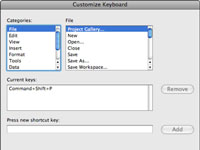V Office 2008 za Mac lahko dodate ali spremenite bližnjice na tipkovnici za ukaze menija. To vam omogoča, da prilagodite svoje bližnjice, da bo Office deloval učinkoviteje – ali vsaj tako, kot želite, da je za vas smiselno – na vašem Macu.
1Izberite Pogled→Prilagodi orodne vrstice in menije.
Prikaže se pogovorno okno Prilagodi orodne vrstice in menije. Če ne vidite podokna Orodne vrstice in meniji, kliknite zavihek Orodne vrstice in meniji.
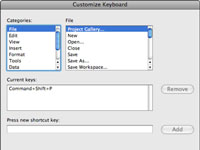
2 Kliknite gumb tipkovnice.
To boste našli blizu spodnjega desnega kota pogovornega okna Prilagodi orodne vrstice in menije. Ko ga kliknete, se odpre pogovorno okno Prilagodi tipkovnico.
3Na seznamu Kategorije izberite kategorijo, ki vsebuje ukaz, ki mu želite dodeliti bližnjico (ali katere bližnjico želite odstraniti ali spremeniti).
Elementi, ki se ujemajo z izbrano kategorijo, se prikažejo na seznamu Ukazi, ki je na desni strani seznama Kategorije. Če niste prepričani, katero kategorijo izbrati, izberite kategorijo Vsi ukazi, ki prikaže vse razpoložljive ukaze, ne glede na njihovo kategorijo.
4Izberite ukaz, kateremu želite dodeliti, odstraniti ali spremeniti bližnjico.
Če je temu ukazu trenutno dodeljena bližnjica, se prikaže na seznamu Trenutne tipke. S klikom na gumb Odstrani odstranite to dodelitev bližnjice.
5Kliknite v besedilno polje Pritisnite novo bližnjico na tipkovnici in pritisnite kombinacijo tipk, ki jo želite uporabiti za vašo novo dodelitev bližnjice.
Če je bližnjica, ki jo vnesete, že dodeljena drugemu ukazu, se pod besedilnim poljem Pritisnite novo bližnjico na tipkovnici prikaže vrstica z besedilom, ki vas obvešča o trenutni uporabi te bližnjice.
6Če želite narediti novo dodelitev, kliknite gumb Dodeli na desni strani besedilnega polja Nova bližnjica na tipkovnici.
Ali pa, če ste se premislili in se odločili, da ne želite dodeliti bližnjice na tipkovnici, ne kliknite gumba Dodeli. Namesto tega kliknite gumb V redu, da zaprete pogovorno okno Prilagodi tipkovnico brez kakršnih koli sprememb.
7 Ponovite te korake za dodatne dodelitve bližnjic in, ko končate, kliknite V redu, da opustite pogovorno okno Prilagodi tipkovnico.
S klikom na gumb Ponastavi vse se vse bližnjice povrnejo na tovarniške nastavitve.